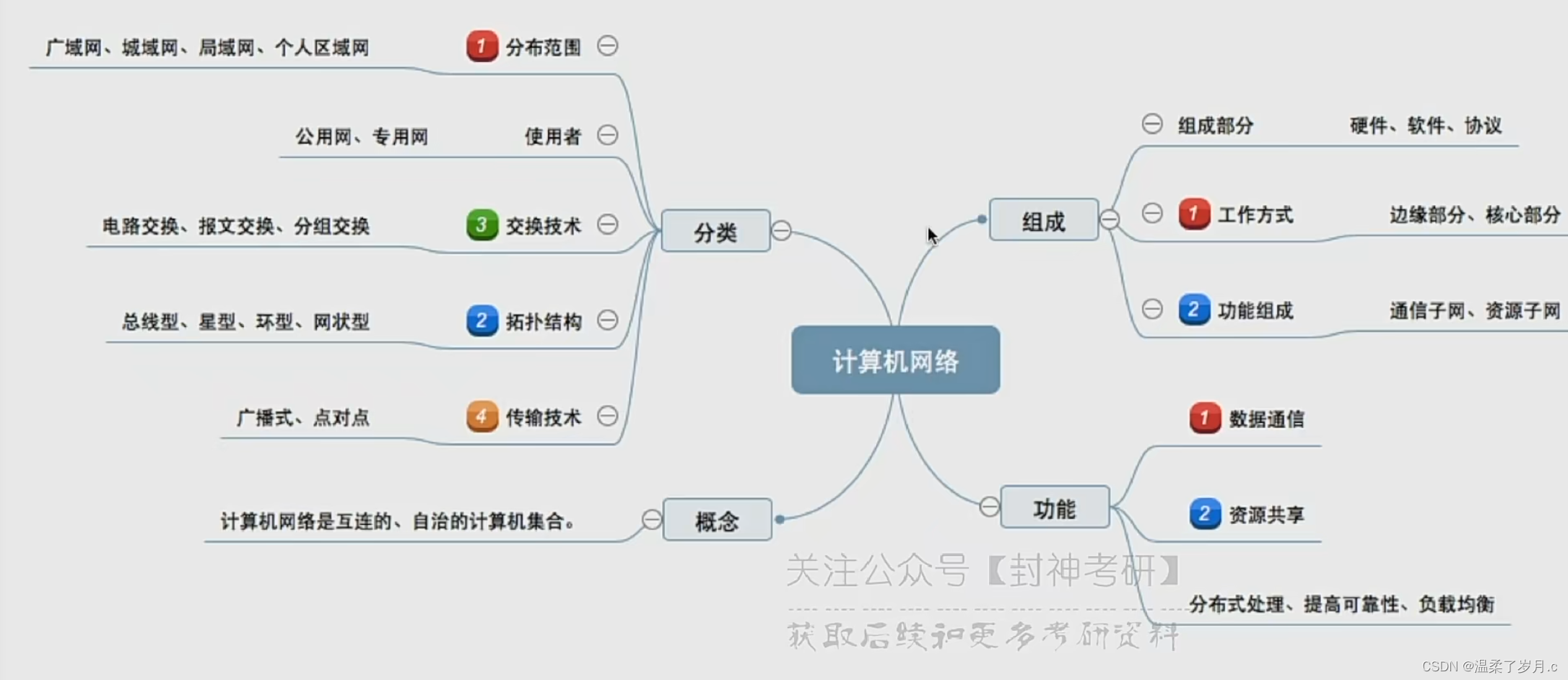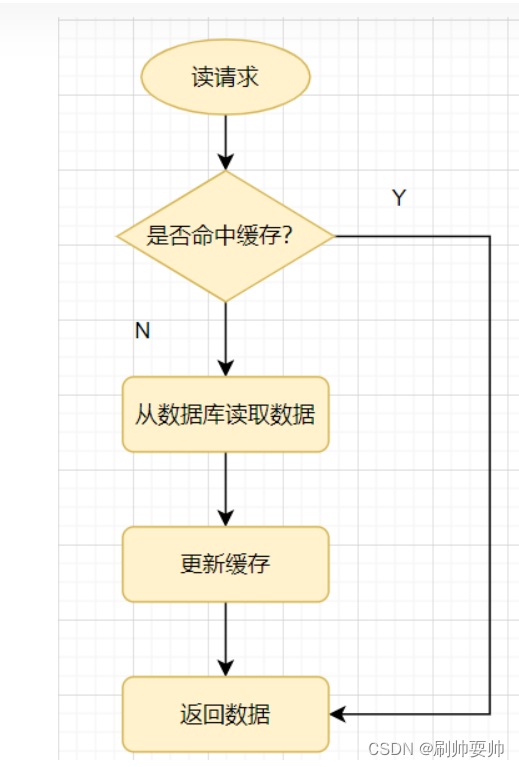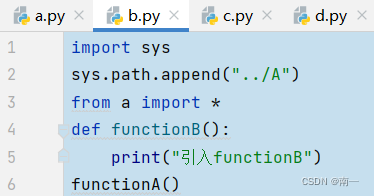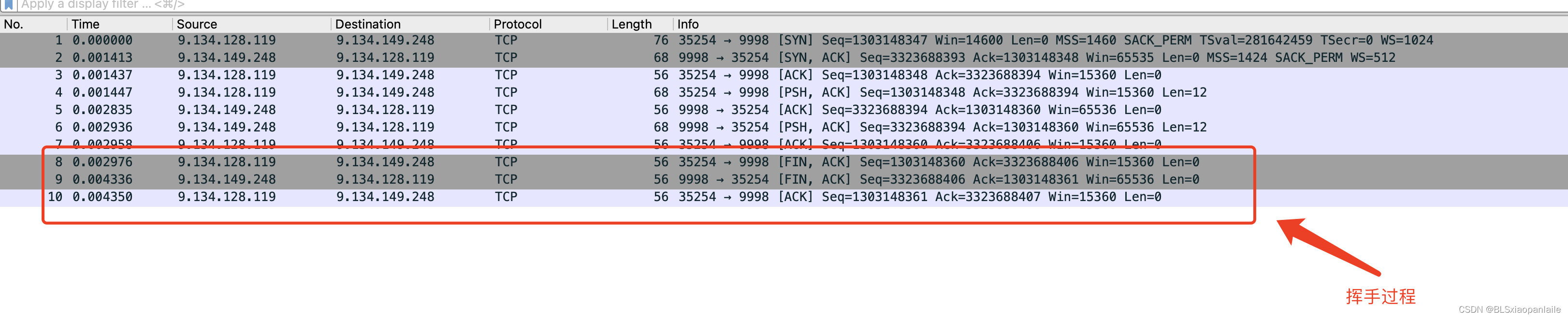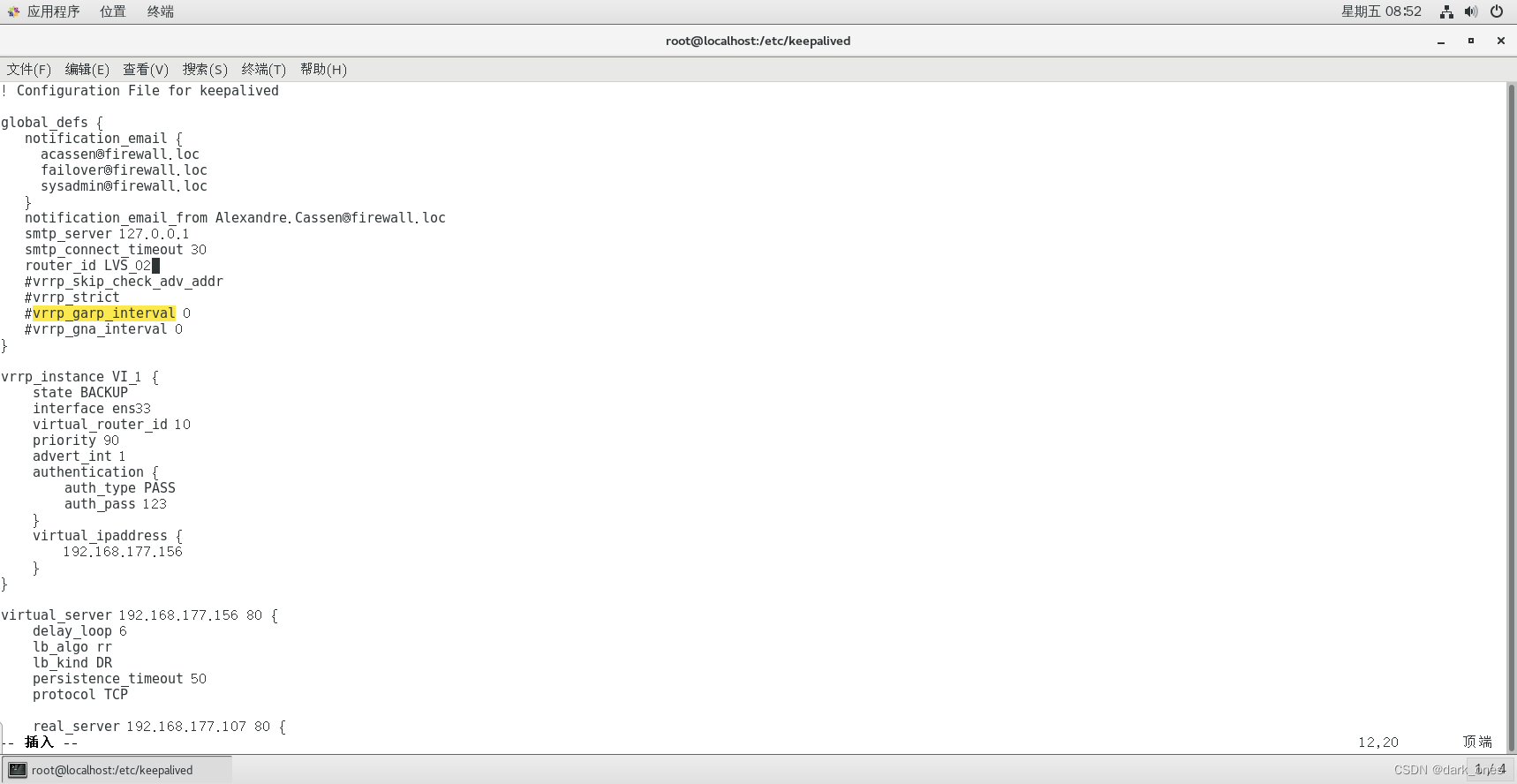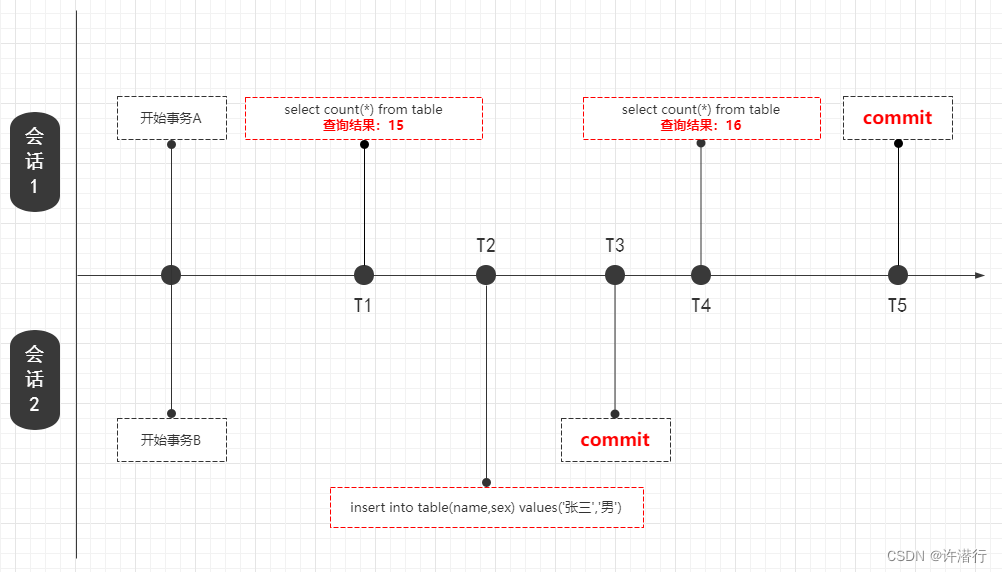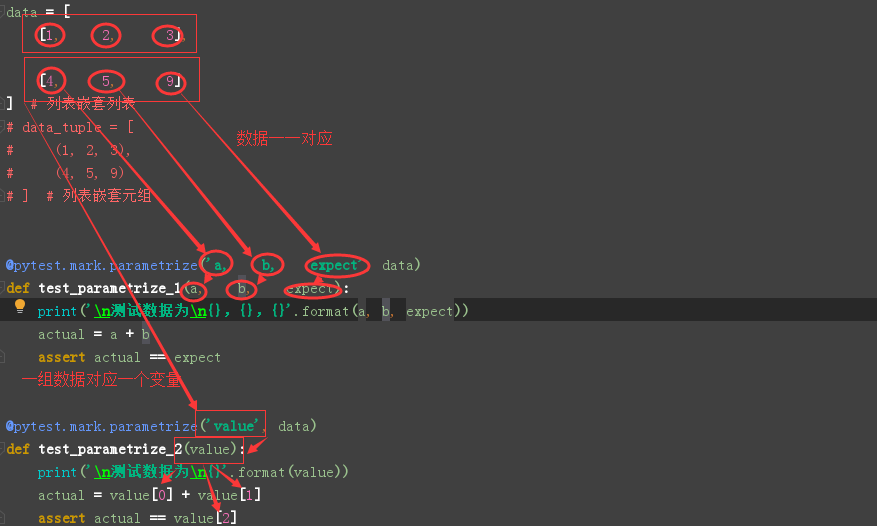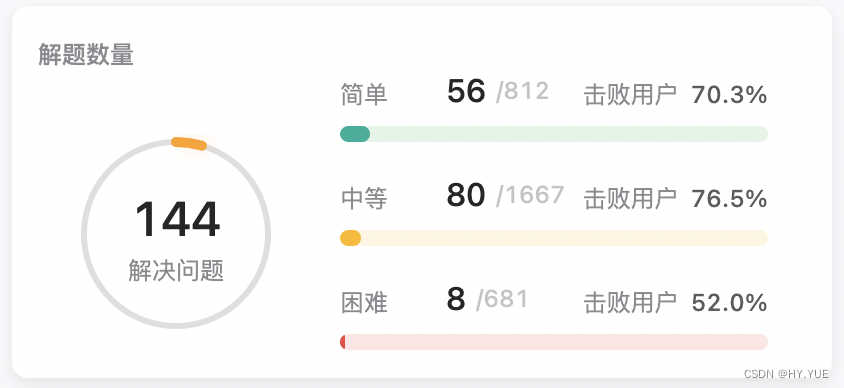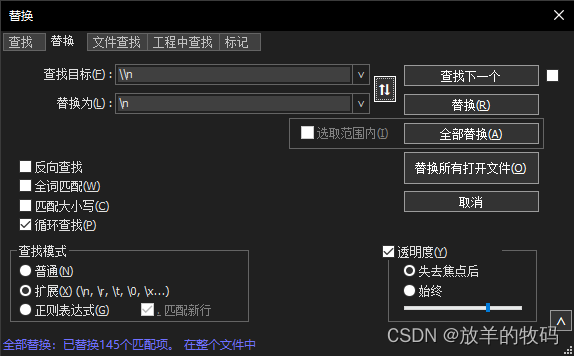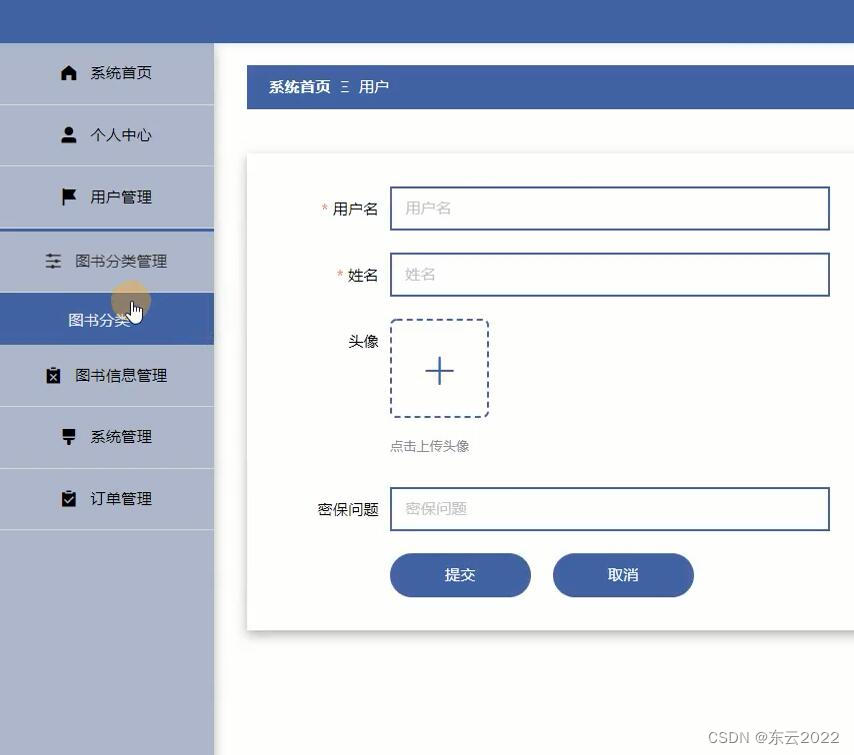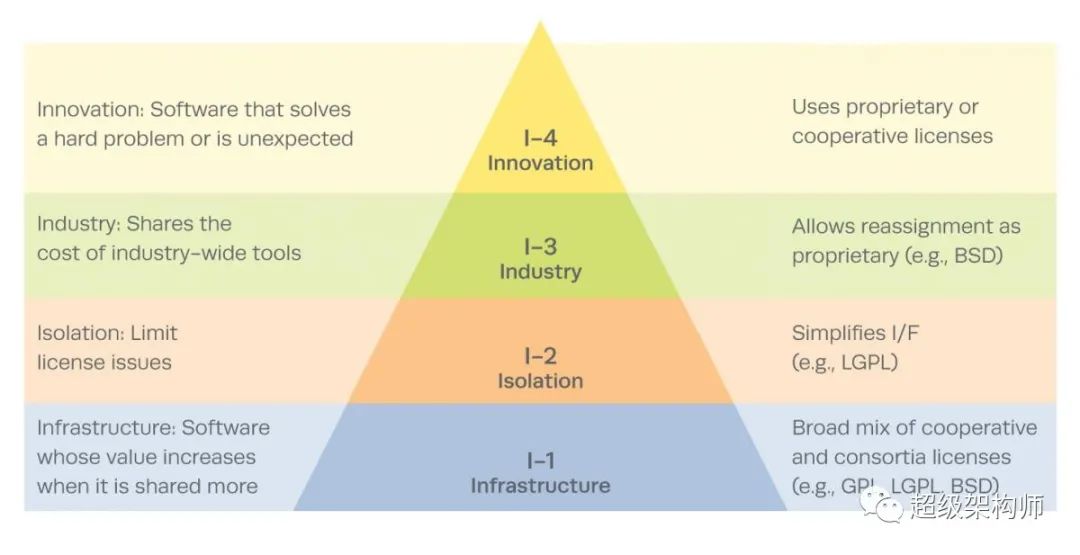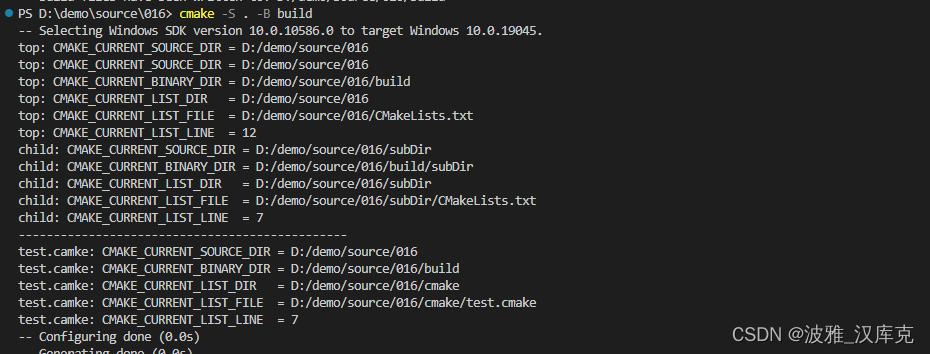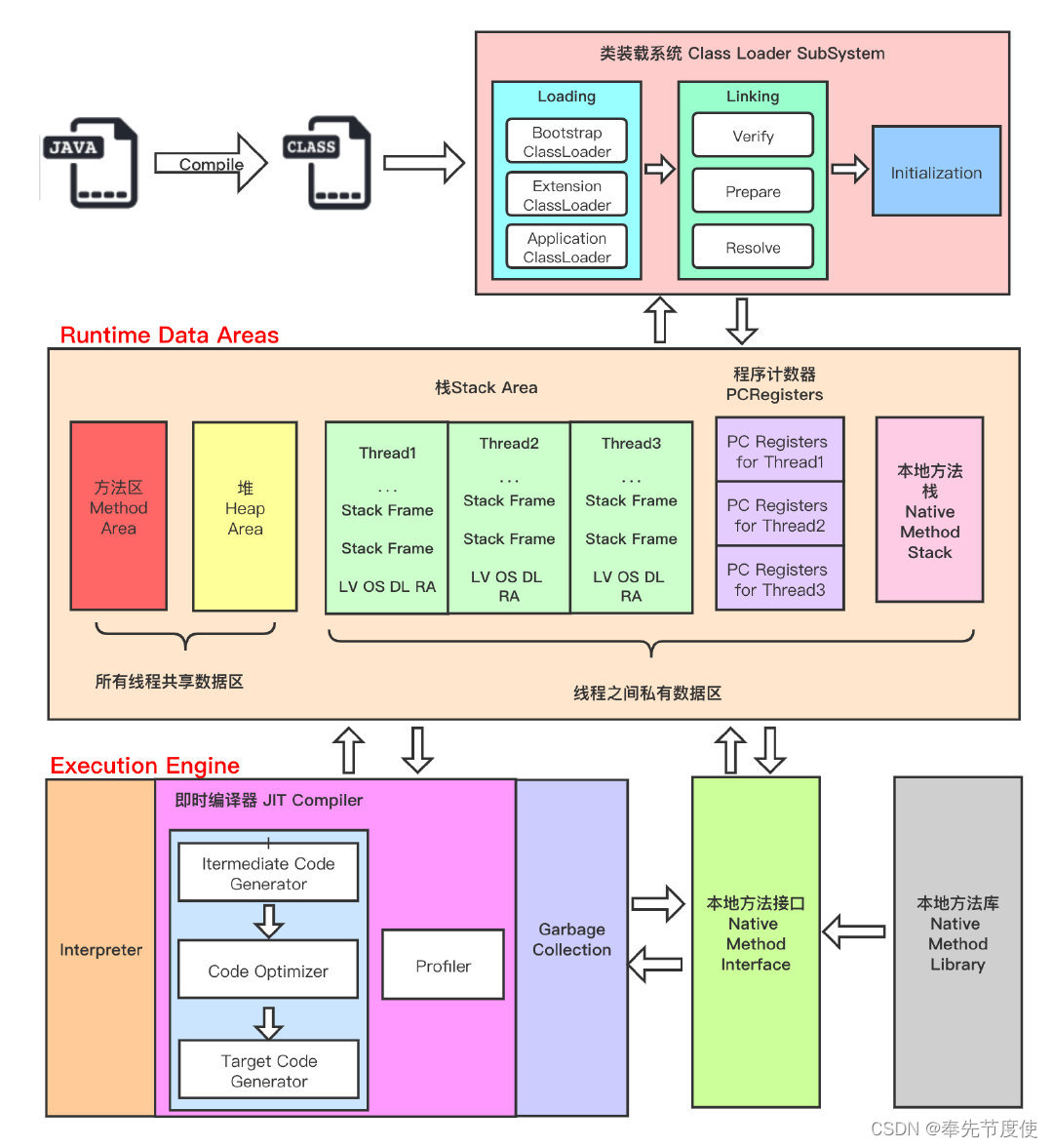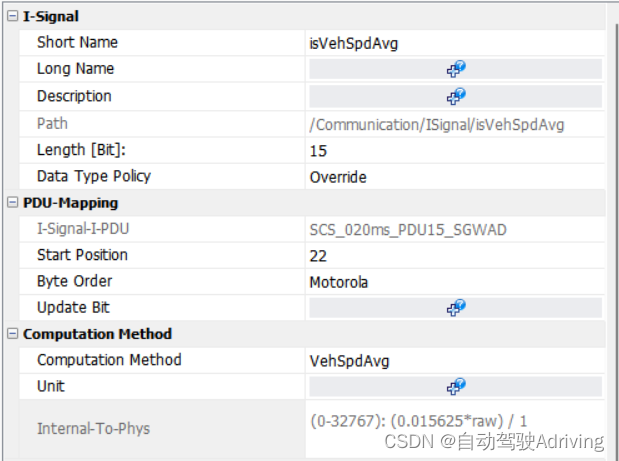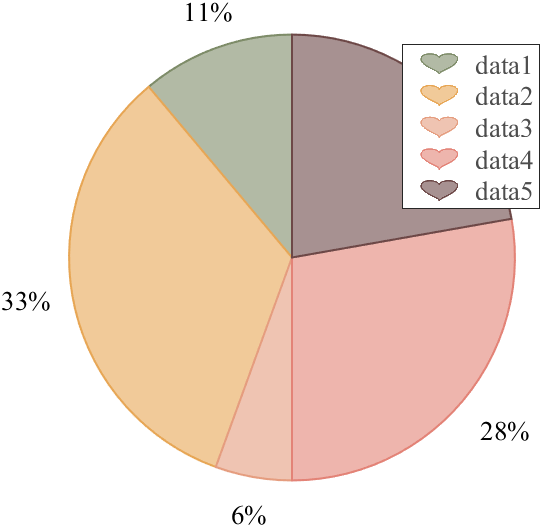一、简介
从zabbix 5.4体验版本发布时提供了很多新特性,当然现在最新的Zabbix6.0 LTS版本的定时导出PDF报表功能相对稳定,但如果需要满足日常运维报表需求还是有一段比较长的路要走。总而言之相比以前版本此功能可谓是一大突破。可按照Dashboard维度,定时自动导出报表,并通过邮件发送。新版本增加了一个使用go语言编写的zabbix web_service程序,用来实现生成PDF报告,此程序编译需要使用go语言编译环境。go语言环境配置请自行百度即可。
二、安装
Zabbix5.4及以后版本如果需要使用PDF报表功能,在编译过程中需要添加–enable-webservice参数,指定添加编译zabbix web_service服务。但导出PDF报告需要使用chrome,通外网的情况按照如下命令安装:
yum install https://dl.google.com/linux/direct/google-chrome-stable_current_x86_64.rpm -y
三、服务配置并加入开机自启
vi /lib/systemd/system/zabbix-web-service.service
[Unit]
Description=Zabbix Web Service
After=syslog.target
After=network.target
[Service]
Environment="CONFFILE=/usr/local/zabbix/etc/zabbix_web_service.conf"
EnvironmentFile=-/etc/default/zabbix-web_service
Type=simple
Restart=on-failure
KillMode=control-group
ExecStart=/usr/local/zabbix/sbin/zabbix_web_service -c $CONFFILE
ExecStop=/bin/kill -SIGTERM $MAINPID
RestartSec=10s
User=zabbix
Group=zabbix
[Install]
WantedBy=multi-user.target
加载并添加开机自启
systemctl daemon-reload
systemctl enable zabbix-web-service
四、修改配置文件
StartReportWriters=5
WebServiceURL=http://localhost:10053/report
五、配置PDF报表
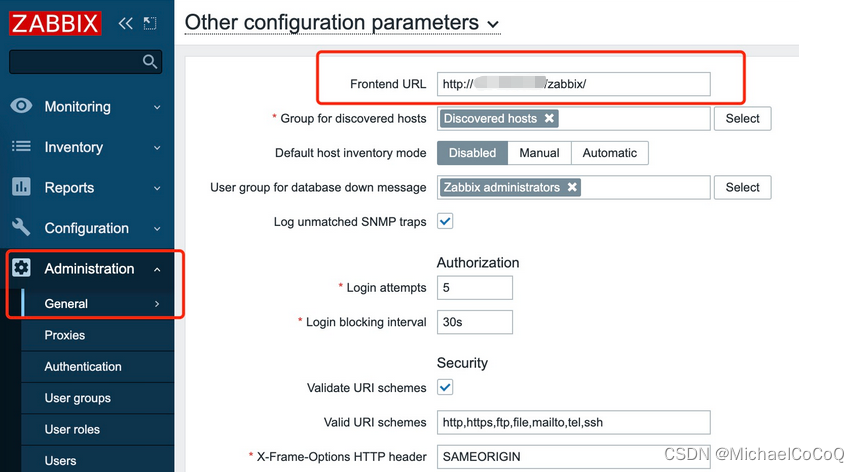
配置zabbix web实际访问地址报表发送需要配置用户邮件媒介,使用zabbix 自带的邮件媒介,配置邮件服务器信息
六、定时任务

配置任务名称,Dashborad、发送时间、选定需要接受的用户或组。 配置完成后可点击Test测试是否收到表报。否则需按照如上步骤进行排查(例如:媒介、邮箱服务器网络情况等)。
注:可根据业务系统进行分组为视角,定制不同的Dashboard页面生成多个报表任务,例如:天、周、月等实现简单的自动化报表。
博客可能不能及时回复问题,技术问题欢迎加入交流。
具有丰富的模板资源及模板开发能力、项目落地管理经验分享欢迎加入交流
微信号:king_songax